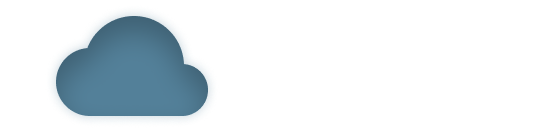Compressor 시리즈 게시물 목록
Compressor의 기본
위 사진은 Gain Reduction Graph로 가로축은 Input레벨, 세로축은 Output레벨, 사선으로 뻗어있는 선은 세로로 관통하는 Threshold를 기준으로 Ratio가 적용돼 꺾여있는 모습을 보여주고 있다.
지난 게시글인  Compressor의 종류에서 Compressor의 종류와 그 쓰임새에 대해 간단하게 훑어보았다. 하지만 정작 Comprssor를 운용할때 어떤 방식으로 어떻게 기준점을 잡아야 할지 헷갈릴 수 있다.
Compressor의 종류에서 Compressor의 종류와 그 쓰임새에 대해 간단하게 훑어보았다. 하지만 정작 Comprssor를 운용할때 어떤 방식으로 어떻게 기준점을 잡아야 할지 헷갈릴 수 있다.
첫번째로 Compressor는 사용자가 원하는만큼 소리를 압축시켜 소리의 크고 작음, 즉 불규칙한 Dynamic Range를 원하는 만큼 일정하게 다듬을 수 있는 목적을 가지고 있다.
다른 한편으로는, 과도한 Transient를 적당히 제어하면서 Body를 끌어올려주어 소리를 더욱 끈적하게 만들어주며 다른 악기와 알맞도록 소리를 착 붙여주는 효과를 제공한다. 혹은 반대로 Body를 제어하여 평탄하게 만들어주는 역할도 한다. 이를 통해 악기나 보컬이 믹스에서 더욱 자연스럽게 어우러지게 하면서도 음악의 리듬감을 살리기도 한다.
하지만 Dynamic Range를 줄이면 줄일수록(Compressor를 과도하게 적용할수록) 신호대비 노이즈가 바닥에서부터 점점 올라오기 시작한다. 이 결과는 아마추어 환경에서 특히나 조심해야 하는데, 너무 적은 Level로 녹음 받은 후 Compressor를 과도하게 적용한다면 S/N비율이 점점 낮아지며 들리지 않던 잡음이 들리기 시작할것이다. 혹은 과도한 Compressing으로 인해 소리가 매우 부자연스러운 느낌으로 들릴수도 있다.
아무튼 Compressor를 사용할 때 기본적으로 숙지해야 할 것들을 천천히 훑어보며 차근차근 알아가보자.
Threshold
모의 기준 Ratio: 1:1 | Attack: 0ms | Release: 0ms | Knee: 0dB
Threshold, 문턱, 문지방, 시발점이라는 뜻이 담겨있다. 즉 얼마나 큰 Level이 들어와야 Compressor가 작동되는지를 조절하는 기능이다.
소리의 Level이 설정한 Threshold를 넘을때 Compressor가 작동되며, Threshold를 벗어날 때 Compressor는 더이상 작동되지 않는다. 물론 즉시 작동되는건 아니고, 아래의 단계에 따라 작동된다.
Compressor가 작동하는 단계
1.
Threshold를 넘었을때 Compressor가 Ratio 비율까지 Attack 시간을 따라 소리가 점점 압축된다.
2.
그 후 Level이 Threshold이하가 되어있을때 Compressor가 Release 시간에 따라 작동이 풀린다.
Threshold를 설정할 때는 먼저 트랙의 Dynamic을 파악하는 것이 중요하다. 소리의 Peak Level과 평균 Level을 확인한 후, 사용자가 원하는 압축 효과에 따라 Threshold를 설정한다.
예를 들어, 보컬 트랙에서 전체 Dynamic Range를 한번에 조절하고 싶다면 Threshold를 과도하지 않을만큼 높게 설정하면 된다. 잡초 끝부분만 자르는 느낌같이 Peak 부분만 살짝씩 조절하고 싶다면 Threshold를 낮게 설정하면 된다.
Threshold를 너무 과도하게 설정한다면 Threeshold에 들어오는 모든 소리들을 Compressing하게 된다. 과한 Threshold는 실험용이 아닌 이상 별로 권장되지 않는다. 하지만 듣기에 소리가 좋거나 사용자가 원하는 의도로 결과가 나왔다면 OK.
Ratio
모의 기준 Ratio: 1:2 | Attack: 0ms | Release: 0ms | Knee: 0dB
Ratio는 비율, 즉 소리의 Level이 Threshold를 넘었을 경우 얼마나 큰 비율로 소리를 압축할지에 대한 설정이다. 단위는 1:1(압축 없음)부터 시작하여 플러그인이 지원하는 여부에 따라 1:∞까지 설정 가능하다.
Ratio와 Threshold는 서로 아주 긴밀한 관계를 맺고 있는데, Threshold는 Compressor가 어느 Level 부터 작동할지를 결정하고, Ratio는 작동의 강도를 결정한다.
•
낮은 Ratio (1.5:1 ~ 2:1): 미세한 Dynamic Control이 필요할 때 사용한다. 예를 들어, 보컬에서 불필요한 Peak만 살짝씩 잡아줄 때 유용하다.
•
중간 Ratio (3:1 ~ 5:1): Dynamic을 더 명확하게 제어하고 싶을 때 사용한다. 주로 과하지 않게 신호를 눌러주어 소리를 타이트하게 만들어주는 효과를 얻고싶을때 사용된다.
•
높은 Ratio (8:1 이상): 소리를 크게 압축하여 음압을 높여 에너지를 Stedy하게 유지하는 용도로 사용한다. 하지만 너무 압축하게 되면 소리가 먹먹해질수 있다.
Ratio를 설정할 때는 소리가 얼마나 압축되길 원하는지 눈을 감고 귀로 들으면서 결정하는 것이 가장 좋다.
Attack
모의 기준 Ratio: 1:2 | Attack: 30ms | Release: 0ms | Knee: 0dB
소리가 Threshold를 넘었을 때 Ratio의 비율까지 얼마나 빠르게 압축시킬건지 설정하는 기능이다.
단위는 주로 ms(밀리세컨드: 1000분의 1초)를 기준으로 하며 Compressor 플러그인에 따라 얼마나 빠르게 혹은 느리게 적용 가능할지를 지원한다. Tube-Tech CL1B 처럼 일부 Compressor는 Attack을 얼마나 설정하는지 표시되어있지 않기도 하다.
충분히 적당한 Attack 속도로 설정한다면 Compressor는 곡과 템포, 다른 악기와 알맞게 들숨을 들이쉬듯 자연스럽게 작동되어 자연스럽게 소리를 압축시켜준다. 간단하게 알 수 있는 방법은, Threshold를 과도하게 올린 후 Attack을 조절해보자. 차이가 분명하게 날 것이다.
아무튼 Attack은 Transient를 조절하는데 가장 큰 영향을 끼치는데, 조절하고자 하는 대상이 Kick, Snare같은 Drum이라면 Compressor의 Attack을 빠르게 설정할수록 Transient에 포함된 Attack감을 포함하는 중저음역대를 제거해버리기에 소리가 답답해지고 먹먹해진다.
Attack을 적당히 길게 잡는다면 Transient가 명확해지며, 빠른 Attack보다 좀 더 선명하고 트인 느낌을 받을 수 있다. Vocal을 예시로 들자면 빠른 Attack에 비해 좀 덜 답답한 느낌을 받으면서도 Transient 부분에 몰려있는 감정 포인트를 살릴 수 있다.
너무 빠른 Attack이라고 나쁜것이 아니며 너무 느린 Attack이라고 마냥 좋은것만이 아니다. 귀로 들어보고 판단해보자.
Release
모의 기준 Ratio: 1:2 | Attack: 0ms | Release: 30ms | Knee: 0dB
Release는 Compressor가 압축을 멈추는 데 걸리는 시간을 설정하는 기능이다. Release도 마찬가지로 ms를 주로 사용하며 소리의 Level이 Threshold에 더이상 걸치지 않을 때 Compressor가 얼마나 빠르게 Compressing을 해제할지 결정한다.
적당한 속도로 Release를 설정한다면 Attack과 비슷한 효과로 곡의 분위기, 템포, 다른 악기와 조화를 이루면서 자연스럽게 날숨을 들이쉬는것 같은 효과를 내준다. 사용자가 간단하게 Release를 적당하게 잘 조절하고 있는지 알 수 있는 방법은 Attack과 같은 방법으로 과도한 Threshold를 적용 후 Release를 조절해보면 된다.
Release를 짧게 가져간다면 Threshold 이하로 Level이 내려왔을때 바로 Compressing을 해제하기에 소리가 울렁거릴 수 있지만, Threshold를 낮게 설정한다면 Compressor를 살짝만 적용한 효과를 내게 된다. 주로 파형을 보았을때 툭툭 튀는 구간만을 통제하기 위해 설정하기도 한다.
Release를 길게 가져간다면 Threshold를 벗어났음에도 불구하고 설정한 시간만큼 계속 적용되기에 고속도로에서 귀가 먹먹해지는 효과처럼 나타난다.
Knee
모의 기준 Ratio: 1:2 | Attack: 0ms | Release: 0ms
첫번째 사진: Hard Knee: 0dB
두번째 사진: Soft Knee: 20dB
Knee는 Compressor가 Threshold를 넘을 때 압축이 시작되는 곡선의 형태를 결정한다.
Knee설정을 숫자로 제어할 수 있는 Compressor들이 있는데, 보통 0dB부터 20dB 사이로 값을 설정할 수 있게 만들어준다. 0dB은 Hard Knee로써, 숫자가 높아질수록 Soft Knee로 변화한다.
아무튼 Knee는 입출력 곡선에 변화를 주는데, Hard Knee는 Threshold를 중심으로 한 꺾임점이 매우 날카롭다고 할 수 있다. 만약 Hard Knee를 사용한다면 Threshold를 넘어섰을 때 신호가 급격히 감소하여 Transient를 조금이라도 부각시켜주는 효과를 기대할 수 있다. 반대로 Soft Knee를 사용함으로써 꺾임점을 부드럽게 만들어주어 자연스럽게 들리도록 만들어준다.
Knee 설정을 조절하면서 소리가 어떻게 변화하는지 귀로 확인해보자. 미묘한 차이지만 Compressing 느낌에 영향을 줄 수 있다.
Hard Knee와 Soft Knee
•
Hard Knee: Threshold를 넘는 순간부터 설정된 Ratio로 즉시 압축이 시작된다. Drum 악기들과 같이 Transient가 명확하여 확실하고 단단한 압축을 필요로 할 때 사용한다.
•
Soft Knee: Threshold 근처에서부터 서서히 압축이 시작되어 부드러운 압축이 이루어진다. 자연스럽고 유기적인 소리를 원할 때 적합하다. 매우 부드러운 Knee를 가진다면 Vari-Mu Compressor 의 Knee에 해당하기도 한다.
Gain Reduction (GR)
모의 기준 Ratio: 1:2 | Attack: 30ms | Release: 30ms | Knee: 0dB
Gain Reduction은 신호를 압축하면서 감소시키는 볼륨의 양이다. 이 양은 Compressor가 작동중일 때 소리가 얼마나 줄어들었는지 숫자나 Meter로 표시해준다. GR은 dB 단위로 측정되며 대부분 GR을 보여주는 Meter가 포함되어 있다.
•
적절한 Gain Reduction: 일반적으로 -3dB에서 -6dB 사이로 유지하면 자연스러운 압축이 된다. 하지만 이는 소리의 특성과 원하는 효과에 따라 다를 수 있으니 귀로 확인하는 것이 중요하다.
•
과도한 Gain Reduction: -10dB 이상으로 넘어가면 소리가 지나치게 눌려 다이내믹이 사라질 수 있다. 필요한 경우가 아니라면 피하는 것이 좋다.
•
Gain Reduction Meter 활용: Compressor의 Gain Reduction Meter를 보면서 소리의 변화를 귀로 확인하고 시각적으로도 체크하자.
Make-up Gain
모의 기준 Ratio: 1:2 | Attack: 30ms | Release: 30ms | Knee: 0dB | Gain: 3.5dB
Compressor를 거치면서 소리의 평균 레벨이 감소할 수 있다. 이를 보상하기 위해 Make-up Gain을 사용하여 전체적인 출력 레벨을 올려주어 비슷한 레벨이지만 Dynamic Range만 줄어들어 음압이 증가한 최종적인 신호가 탄생하게 된다.
Compressor로 인해 Dynamic Range가 줄어든 효과로, Compressor를 거친 신호가 비교적 크게 들릴것이다.
•
Gain Matching: Compressor를 활성화, 비활성화시의 출력 Level을 동일하게 맞추는 것이 중요하다. 그래야 압축에 의한 소리의 변화를 정확히 판단할 수 있다.
•
자동 Make-up Gain: 일부 Compressor 플러그인에는 자동으로 Make-up Gain을 조절해주는 기능이 있다. 이를 활용하면 매우 편리하다.
•
주의사항: 너무 과도하게 Make-up Gain을 올리면 Overload가 되거나 Clipping이 발생할 수 있으니 조심하자.
Compressor는 단순한 도구 같지만, 어떻게 설정하느냐에 따라 소리의 성격이 크게 달라진다. 각 파라미터를 조절하면서 소리가 어떻게 변하는지 귀로 확인하고, 자신만의 설정값을 찾아보는 것이 중요하다. 처음에는 어려울 수 있지만, 꾸준히 연습하다 보면 Compressor의 매력을 느낄 수 있을 것이다.
참조
최신글
Search